Se hai eliminato documenti importanti, possono essere facilmente recuperati
- Il supporto di Google offre l'opportunità di ripristinare rapidamente i file eliminati in modo permanente.
- Uno dei possibili posti in cui recuperare i file quando vengono eliminati entro i primi 30 giorni è nella cartella cestino di Google Drive.
- I documenti Google possono anche essere recuperati dai file di backup locali.
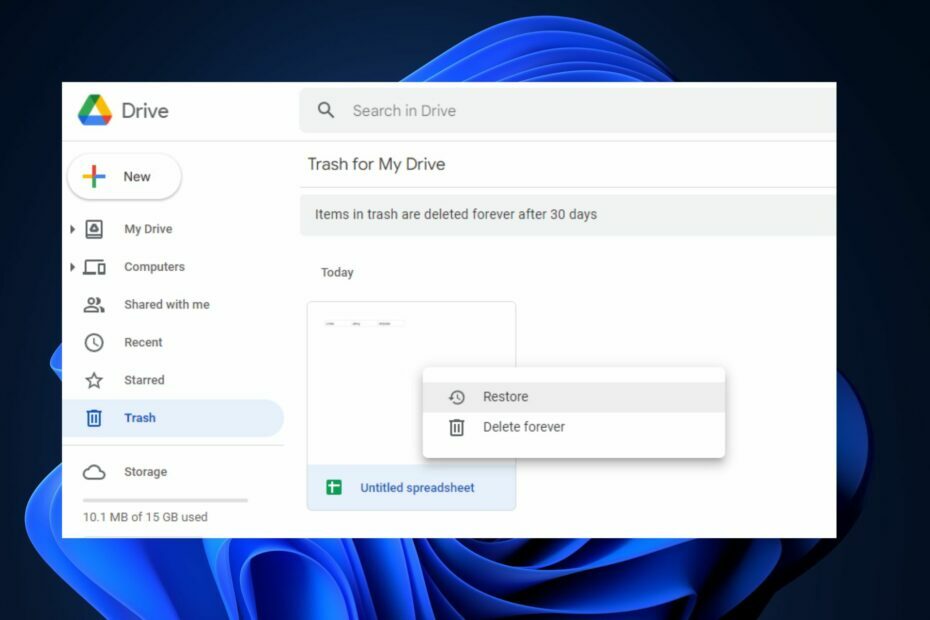
XINSTALLARE CLICCANDO SUL FILE DI DOWNLOAD
Questo software riparerà gli errori comuni del computer, ti proteggerà da perdita di file, malware, guasti hardware e ottimizzerà il tuo PC per le massime prestazioni. Risolvi i problemi del PC e rimuovi i virus ora in 3 semplici passaggi:
- Scarica lo strumento di riparazione per PC Restoro che viene fornito con tecnologie brevettate (brevetto disponibile Qui).
- Clic Inizia scansione per trovare i problemi di Windows che potrebbero causare problemi al PC.
- Clic Ripara tutto per risolvere i problemi che interessano la sicurezza e le prestazioni del tuo computer.
- Restoro è stato scaricato da 0 lettori questo mese.
Alcuni dei nostri lettori hanno recentemente chiesto di sapere come recuperare cancellati definitivamente Documenti Google. Ci sono possibili casi in cui gli utenti in seguito hanno bisogno di alcuni documenti che avevano precedentemente cancellato e, a volte, cancellati in modo permanente, se è per questo.
Preoccupati di meno, poiché in questo articolo abbiamo fornito alcuni possibili passaggi per recuperare i tuoi documenti Google.
Dove vanno a finire i documenti eliminati definitivamente su Google Documenti?
Se di recente hai eliminato un file o una cartella e ti stai chiedendo dove andare per recuperarlo, puoi controllare il cestino nel tuo Google Drive.
Ogni volta che elimini un documento o un file Google, il file eliminato rimane nel cestino per 30 giorni prima di essere eliminato definitivamente. Tuttavia, questo è possibile solo se non hai utilizzato l'opzione Elimina per sempre mentre eliminare il documento Google.
Sebbene Google Drive non consenta agli utenti di ripristinare i documenti Google che sono stati eliminati definitivamente dopo 30 giorni, tali documenti Google possono anche essere recuperati da una copia di backup o offline, che probabilmente è stata creata o modificata una volta nella cartella locale prima di essere caricata su Google Guidare.
Ora che sai dove è probabile che i tuoi documenti eliminati definitivamente vadano su Google Documenti, la sezione successiva ti fornirà passaggi semplificati per recuperare i tuoi file.
Come posso recuperare i documenti Google eliminati in modo permanente?
Prima di impegnarsi in procedure avanzate di risoluzione dei problemi, è necessario eseguire i seguenti controlli preliminari:
- Eseguire una scansione sull'unità per il documento mancante.
- Verifica che i tuoi dati vengano regolarmente sottoposti a backup.
- Puoi usare Supporto di Google chiedere aiuto.
Dopo aver confermato i controlli di cui sopra e hai ancora bisogno di recuperare i documenti Google eliminati in modo permanente, puoi esplorare le soluzioni avanzate di seguito.
1. Visita la cartella del cestino di Google Drive
- Accedi al tuo account Google e vai a Google Drive cliccando sul Guidare icona.

- Apri i tuoi Google Drive app e toccare il Menù icona nell'angolo in alto a sinistra.
- Quindi, vai al file Spazzatura opzione e fare clic su di essa.

- Individua il file che hai perso, fai clic destro su di esso e seleziona Ristabilire.

Questo dovrebbe essere il tuo primo passo quando provi a recuperare i tuoi file. Il tuo documento Google potrebbe trovarsi nella cartella cestino, ma in caso contrario puoi provare la correzione successiva.
2. Recupera i documenti come amministratore
- Accedi alla tua Console di amministrazione Google.
- Clicca il Menù icona, vai a Direttorioe accedere al Utenti opzione.

- Seleziona l'utente che ha perso i documenti, fai clic sul menu a discesa e seleziona Ripristinare i dati.

Tuttavia, ricorda che per farlo devi essere l'amministratore di un servizio Google. Se lavori in un'organizzazione, chiedi all'amministratore di farlo per te.
Inoltre, tieni presente che puoi recuperare i dati solo se sono stati eliminati entro 30 giorni.
3. Recupera i tuoi file salvati localmente
- Fare clic con il pulsante sinistro del mouse su Inizio menù, tipo ripristinare i file e colpito accedere.
- Quindi trova il Documenti Google nella cartella in cui hai archiviato i file.
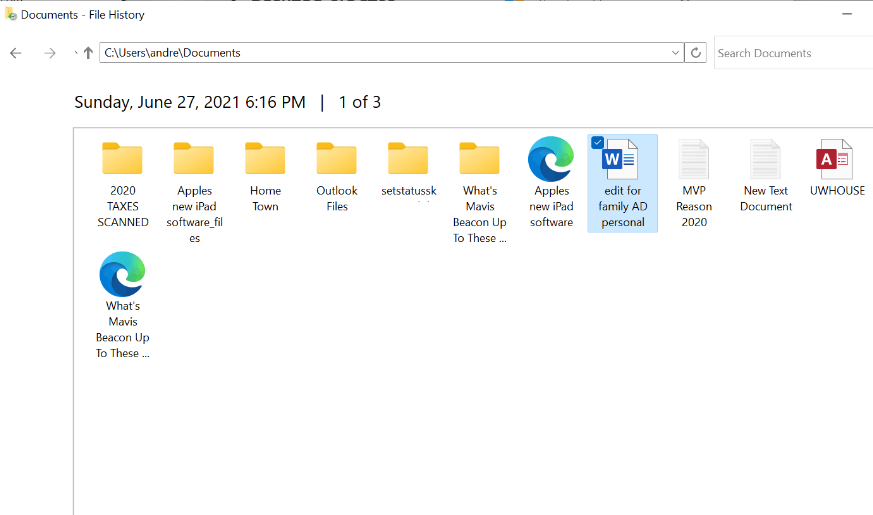
- Clicca su Ristabilire pulsante per recuperare cancellati definitivamente documenti Google Su Windows.
Un altro modo per ripristinare i tuoi documenti Google è controllare il tuo computer per i file che sono stati sincronizzati automaticamente durante la configurazione.
- La barra degli strumenti non è presente in Google Documenti? Ecco come recuperarlo
- Google Doc non si apre: come risolverlo e motivi principali
3. Usa app di terze parti
Uno dei servizi di backup offerti da G-suite che può permetterti di recuperare i tuoi file persi è Google Takeout. A parte questo, puoi anche utilizzare app di backup di terze parti.
E questo è tutto! Assicurati di procedere attraverso le correzioni fornite una dopo l'altra per sapere quale funziona per te.
Simile a questo errore segnalato è una soluzione dettagliata fornita su come recuperare i tuoi documenti se il tuo account Google viene eliminato.
Se hai domande o suggerimenti, non esitare a utilizzare la sezione commenti qui sotto.
Hai ancora problemi? Risolvili con questo strumento:
SPONSORIZZATO
Se i suggerimenti di cui sopra non hanno risolto il tuo problema, il tuo PC potrebbe riscontrare problemi Windows più profondi. Noi raccomandiamo scaricando questo strumento di riparazione del PC (valutato Ottimo su TrustPilot.com) per affrontarli facilmente. Dopo l'installazione, è sufficiente fare clic su Inizia scansione pulsante e quindi premere su Ripara tutto.

